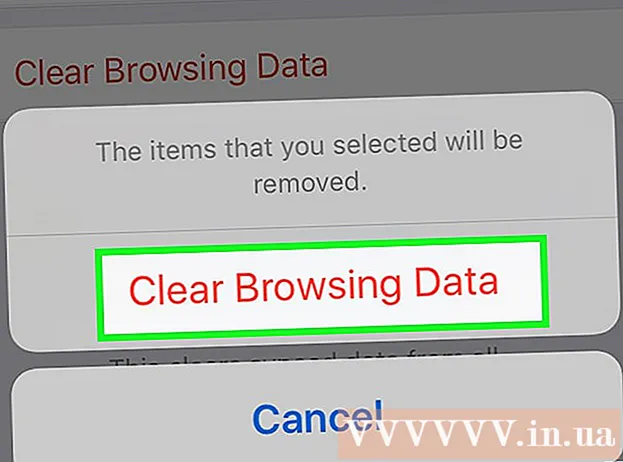Autorius:
Alice Brown
Kūrybos Data:
23 Gegužė 2021
Atnaujinimo Data:
1 Liepos Mėn 2024

Turinys
- Žingsniai
- 1 būdas iš 2: kaip pridėti muzikos prie nuotraukų istorijose
- 2 metodas iš 2: kaip naudotis „PicMusic“ programa
- Patarimai
- Įspėjimai
Šis straipsnis parodys, kaip pridėti muzikos prie „Instagram“ vaizdo. Galite naudoti „Instagram“ programą, skirtą „iOS“ ir „Android“, kad galėtumėte įkelti muzikos nuotrauką į savo „Instagram“ istorijas.Jei norite į savo profilį įkelti nuotrauką su muzika, naudokite nemokamą „PicMusic iPhone“ programą.
Žingsniai
1 būdas iš 2: kaip pridėti muzikos prie nuotraukų istorijose
 1 Pradėkite „Instagram“. Spustelėkite daugiaspalvę fotoaparato piktogramą. Jis yra viename iš stalinių kompiuterių arba programų stalčiuje. Jūsų „Instagram“ puslapis bus atidarytas, jei jau esate prisijungę.
1 Pradėkite „Instagram“. Spustelėkite daugiaspalvę fotoaparato piktogramą. Jis yra viename iš stalinių kompiuterių arba programų stalčiuje. Jūsų „Instagram“ puslapis bus atidarytas, jei jau esate prisijungę. - Jei dar nesate prisijungę prie savo „Instagram“ paskyros, įveskite savo el. Pašto adresą ir slaptažodį.
 2 Eikite į skirtuką Pagrindinis. Spustelėkite namo formos piktogramą apatiniame kairiajame ekrano kampe.
2 Eikite į skirtuką Pagrindinis. Spustelėkite namo formos piktogramą apatiniame kairiajame ekrano kampe.  3 Palieskite Istorijos. Jis yra netoli puslapio viršaus. Atsidarys atsisiuntimo puslapis.
3 Palieskite Istorijos. Jis yra netoli puslapio viršaus. Atsidarys atsisiuntimo puslapis.  4 Sukurkite nuotrauką. Nukreipkite telefoną į objektą, kurį norite fotografuoti, ir paspauskite apvalų mygtuką ekrano apačioje.
4 Sukurkite nuotrauką. Nukreipkite telefoną į objektą, kurį norite fotografuoti, ir paspauskite apvalų mygtuką ekrano apačioje. - Norėdami pasirinkti esamą nuotrauką, bakstelėkite kvadratinį mygtuką apatiniame kairiajame ekrano kampe, tada palieskite norimą nuotrauką.
 5 Bakstelėkite jaustukų piktogramą. Jis yra ekrano viršuje. Pasirodys iššokantis meniu.
5 Bakstelėkite jaustukų piktogramą. Jis yra ekrano viršuje. Pasirodys iššokantis meniu.  6 Spustelėkite Muzika. Tai yra iššokančiame meniu. Bus atidarytas populiarių dainų sąrašas.
6 Spustelėkite Muzika. Tai yra iššokančiame meniu. Bus atidarytas populiarių dainų sąrašas. - Norėdami rasti šią parinktį, gali tekti slinkti žemyn puslapiu.
 7 Raskite norimą dainą. Bakstelėkite paieškos juostą ekrano viršuje, tada įveskite dainos ar atlikėjo pavadinimą.
7 Raskite norimą dainą. Bakstelėkite paieškos juostą ekrano viršuje, tada įveskite dainos ar atlikėjo pavadinimą. - Taip pat galite tiesiog slinkti populiarių skilties dainų sąrašu.
- Jei nerandate ieškomos dainos, turėsite pasirinkti kitą.
 8 Pasirinkite dainą. Norėdami tai padaryti, palieskite norimos dainos pavadinimą.
8 Pasirinkite dainą. Norėdami tai padaryti, palieskite norimos dainos pavadinimą.  9 Pasirinkite kompozicijos segmentą. Spustelėkite ir vilkite kairėje arba dešinėje esančią slankiklį, esantį garso bangoje ekrano apačioje.
9 Pasirinkite kompozicijos segmentą. Spustelėkite ir vilkite kairėje arba dešinėje esančią slankiklį, esantį garso bangoje ekrano apačioje. - Norėdami sumažinti sekundžių skaičių, paspauskite „15 sek.“, Tada slinkite aukštyn ir pasirinkite kitą parinktį.
 10 Palieskite Paruošta. Jis yra viršutiniame dešiniajame ekrano kampe.
10 Palieskite Paruošta. Jis yra viršutiniame dešiniajame ekrano kampe.  11 Perkelkite atlikėjo žymą. Jei atlikėjo žyma užgožia nuotrauką, vilkite žymą į kitą vietą.
11 Perkelkite atlikėjo žymą. Jei atlikėjo žyma užgožia nuotrauką, vilkite žymą į kitą vietą.  12 Spustelėkite Istorijos. Jis yra ekrano apačioje. Nuotrauka bus pridėta prie jūsų „Instagram“ istorijų; jūsų prenumeratoriai galės tai pamatyti per artimiausias 24 valandas.
12 Spustelėkite Istorijos. Jis yra ekrano apačioje. Nuotrauka bus pridėta prie jūsų „Instagram“ istorijų; jūsų prenumeratoriai galės tai pamatyti per artimiausias 24 valandas.
2 metodas iš 2: kaip naudotis „PicMusic“ programa
 1 Įdiekite „PicMusic“. „PicMusic“ yra nemokama „iPhone“ programa, leidžianti prie nuotraukų pridėti muzikos, tačiau atminkite, kad nuotraukoje taip pat bus rodomas vandens ženklas. Norėdami įdiegti šią programą, įsitikinkite, kad „iPhone“ turite „Instagram“ programą, tada atlikite šiuos veiksmus:
1 Įdiekite „PicMusic“. „PicMusic“ yra nemokama „iPhone“ programa, leidžianti prie nuotraukų pridėti muzikos, tačiau atminkite, kad nuotraukoje taip pat bus rodomas vandens ženklas. Norėdami įdiegti šią programą, įsitikinkite, kad „iPhone“ turite „Instagram“ programą, tada atlikite šiuos veiksmus: - atidarykite „App Store“
 ;
; - apatiniame dešiniajame ekrano kampe spustelėkite „Ieškoti“;
- bakstelėkite paieškos juostą ekrano viršuje;
- įeiti pikmusika, tada spustelėkite „Rasti“;
- spustelėkite „Atsisiųsti“ „Pic Music“ dešinėje;
- įveskite „Apple ID“ arba palieskite „Touch ID“.
- atidarykite „App Store“
 2 Paleiskite „PicMusic“. „App Store“ palieskite „Open“ arba uždarykite „App Store“ ir pagrindiniame ekrane palieskite „PicMusic“ programos piktogramą.
2 Paleiskite „PicMusic“. „App Store“ palieskite „Open“ arba uždarykite „App Store“ ir pagrindiniame ekrane palieskite „PicMusic“ programos piktogramą.  3 Spustelėkite Pridėkite nuotraukų (Pridėkite nuotraukų). Ši parinktis yra ekrano viduryje.
3 Spustelėkite Pridėkite nuotraukų (Pridėkite nuotraukų). Ši parinktis yra ekrano viduryje.  4 Pasirinkite nuotrauką. Bakstelėkite albumą su norima nuotrauka, tada bakstelėkite jį. Nuotraukos miniatiūroje pasirodo varnelė.
4 Pasirinkite nuotrauką. Bakstelėkite albumą su norima nuotrauka, tada bakstelėkite jį. Nuotraukos miniatiūroje pasirodo varnelė. - Pirmiausia gali tekti spustelėti Gerai, kad „PicMusic“ galėtų pasiekti jūsų nuotraukas.
 5 Bakstelėkite piktogramą
5 Bakstelėkite piktogramą  . Jis yra viršutiniame dešiniajame ekrano kampe.
. Jis yra viršutiniame dešiniajame ekrano kampe.  6 Spustelėkite ☰. Ši piktograma yra viršutiniame dešiniajame ekrano kampe. Iššokantis meniu pasirodys dešinėje ekrano pusėje.
6 Spustelėkite ☰. Ši piktograma yra viršutiniame dešiniajame ekrano kampe. Iššokantis meniu pasirodys dešinėje ekrano pusėje.  7 Palieskite Pridėti muzikos (Pridėti muziką). Jis yra išskleidžiamajame meniu. Atsidarys „iTunes“ langas.
7 Palieskite Pridėti muzikos (Pridėti muziką). Jis yra išskleidžiamajame meniu. Atsidarys „iTunes“ langas.  8 Pasirinkite dainą. „ITunes“ lange spustelėkite „Dainos“, tada raskite ir bakstelėkite norimą dainą.
8 Pasirinkite dainą. „ITunes“ lange spustelėkite „Dainos“, tada raskite ir bakstelėkite norimą dainą. - Pirmiausia gali tekti spustelėti Gerai, kad „PicMusic“ galėtų pasiekti jūsų „iTunes“ biblioteką.
 9 Pasirinkite dainos segmento pradžios laiką. Spustelėkite ir vilkite garso bangą į kairę arba į dešinę, kad pakeistumėte kompozicijos segmento pradžios laiką.
9 Pasirinkite dainos segmento pradžios laiką. Spustelėkite ir vilkite garso bangą į kairę arba į dešinę, kad pakeistumėte kompozicijos segmento pradžios laiką. - Norėdami pamatyti pradžios laiką, šiame puslapyje spustelėkite trikampę „Play“ piktogramą.
- Jei nenorite, kad daina išnyks iki jos atkūrimo pabaigos, spustelėkite rožinį slankiklį, esantį šalia „Fade“, kad išjungtumėte šią funkciją.
 10 Bakstelėkite piktogramą
10 Bakstelėkite piktogramą  . Jis yra viršutiniame dešiniajame ekrano kampe.
. Jis yra viršutiniame dešiniajame ekrano kampe.  11 Spustelėkite piktogramą ☰. Jis yra viršutiniame dešiniajame ekrano kampe. Pasirodys iššokantis langas.
11 Spustelėkite piktogramą ☰. Jis yra viršutiniame dešiniajame ekrano kampe. Pasirodys iššokantis langas.  12 Slinkite žemyn ir bakstelėkite Instagram. Tai skiltyje DALINTIS.
12 Slinkite žemyn ir bakstelėkite Instagram. Tai skiltyje DALINTIS.  13 Palieskite Geraikai raginama. Nuotrauka bus išsaugota „Camera Roll“.
13 Palieskite Geraikai raginama. Nuotrauka bus išsaugota „Camera Roll“.  14 Spustelėkite Atviraskai raginama. Bus paleista „Instagram“ programa.
14 Spustelėkite Atviraskai raginama. Bus paleista „Instagram“ programa.  15 Eikite į skirtuką Galerija. Jis yra apatiniame kairiajame ekrano kampe.
15 Eikite į skirtuką Galerija. Jis yra apatiniame kairiajame ekrano kampe.  16 Pasirinkite nuotrauką. Norėdami tai padaryti, spustelėkite nuotraukos miniatiūrą ekrano apačioje.
16 Pasirinkite nuotrauką. Norėdami tai padaryti, spustelėkite nuotraukos miniatiūrą ekrano apačioje.  17 Palieskite Toliau. Jis yra viršutiniame dešiniajame ekrano kampe.
17 Palieskite Toliau. Jis yra viršutiniame dešiniajame ekrano kampe.  18 Pasirinkite filtrą (jei norite) ir paspauskite Toliau. Jei norite nuotraukai pritaikyti filtrą, palieskite norimą filtrą ekrano apačioje.
18 Pasirinkite filtrą (jei norite) ir paspauskite Toliau. Jei norite nuotraukai pritaikyti filtrą, palieskite norimą filtrą ekrano apačioje. - Perbraukite kairėn arba dešinėn per galimus filtrus, kad galėtumėte juos peržiūrėti.
 19 Įveskite parašą (jei reikia). Jei norite prie savo įrašo pridėti parašą, spustelėkite teksto laukelį Įvesti parašą ekrano viršuje ir įveskite savo parašą.
19 Įveskite parašą (jei reikia). Jei norite prie savo įrašo pridėti parašą, spustelėkite teksto laukelį Įvesti parašą ekrano viršuje ir įveskite savo parašą.  20 Palieskite Pasidalinti. Jis yra viršutiniame dešiniajame ekrano kampe. Jūsų nuotrauka su pridėta muzika bus įkelta į jūsų „Instagram“ puslapį.
20 Palieskite Pasidalinti. Jis yra viršutiniame dešiniajame ekrano kampe. Jūsų nuotrauka su pridėta muzika bus įkelta į jūsų „Instagram“ puslapį.
Patarimai
- Jei daug naudojate „PicMusic“, sumokėkite už aukščiausios kokybės versiją, kad atsikratytumėte vandens ženklo.
Įspėjimai
- Šiuo metu foninės muzikos negalima pridėti prie nuotraukos, kurios nėra „Istorijose“.